本实例要完成的端盖如图3-1所示。该端盖零件的主体为回转体。
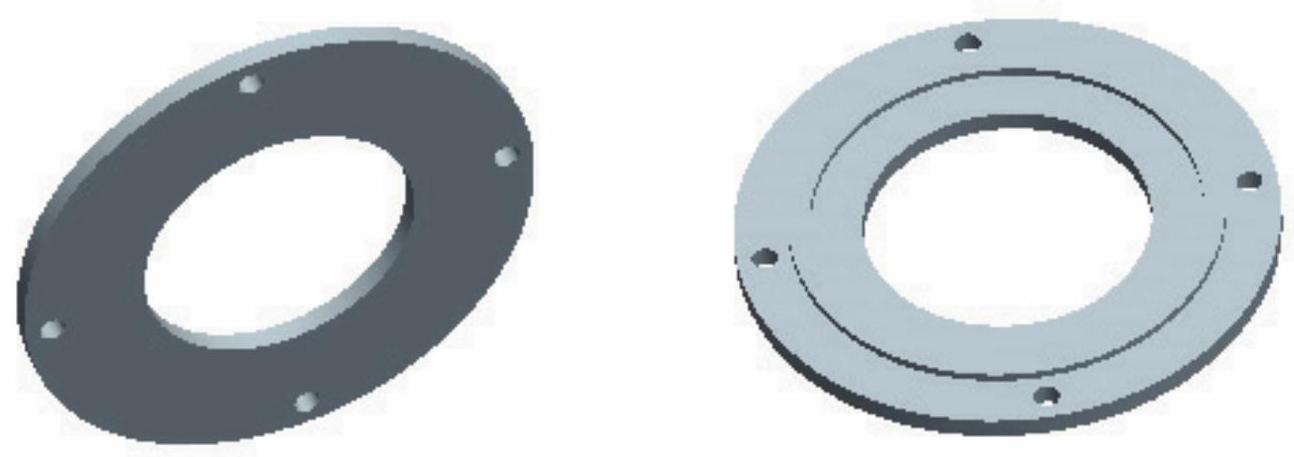
图3-1 端盖零件
在本实例中,主要使用旋转工具、拉伸工具、阵列工具来创建相关的特征。
具体的操作方法及步骤如下。
步骤1:新建零件文件。
(1)在“快速访问”工具栏中单击“新建”按钮 ,弹出“新建”对话框。
,弹出“新建”对话框。
(2)在“类型”选项组中选择“零件”单选按钮,在“子类型”选项组中选择“实体”单选按钮;在“名称”文本框中输入“TSM_3_1”;取消勾选“使用默认模板”复选框,不使用默认模板。
(3)在“新建”对话框中单击“确定”按钮,弹出“新文件选项”对话框。
(4)在“模板”选项组中选择“mmns_part_solid”选项。
(5)单击“确定”按钮,进入零件设计模式。
步骤2:创建旋转实体。
(1)单击“旋转”按钮 ,打开“旋转”选项卡。在“旋转”选项卡中默认指定要创建的模型特征为
,打开“旋转”选项卡。在“旋转”选项卡中默认指定要创建的模型特征为 (实体)。
(实体)。
(2)选择FRONT基准平面作为草绘平面,系统以默认的方向参考来介入草绘模式。
(3)单击“基准”组中的“中心线”按钮 ,绘制一条水平的几何中心线,接着单击“草绘”组中的“线链”按钮
,绘制一条水平的几何中心线,接着单击“草绘”组中的“线链”按钮 绘制封闭的旋转剖面,如图3-2所示。单击“确定”按钮
绘制封闭的旋转剖面,如图3-2所示。单击“确定”按钮 ,完成草绘并退出草绘模式。
,完成草绘并退出草绘模式。
(4)接受默认的旋转角度为“360°”,在“旋转”选项卡中单击“完成”按钮 ,完成端盖主体的创建,结果如图3-3所示。
,完成端盖主体的创建,结果如图3-3所示。
步骤3:以拉伸的方式切除出一个小孔。
(1)单击“拉伸”按钮 ,打开“拉伸”选项卡。
,打开“拉伸”选项卡。
(2)在“拉伸”选项卡上指定要创建的模型特征为 (实体),并单击“去除材料”按钮
(实体),并单击“去除材料”按钮 。
。
(3)打开“放置”下滑面板,单击“定义”按钮,弹出“草绘”对话框。
(4)选择RIGHT基准平面作为草绘平面,以TOP基准平面为“左”方向参考,单击“草绘”按钮,进入草绘模式。
 (https://www.daowen.com)
(https://www.daowen.com)
图3-2 草绘剖面
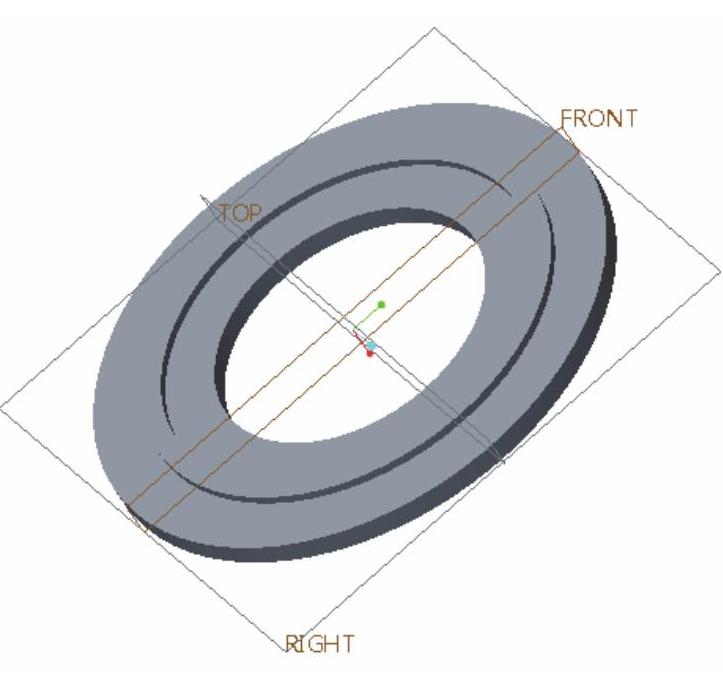
图3-3 创建的端盖主体
(5)绘制图3-4所示的剖面,单击“确定”按钮 。
。
说明:图3-4中以虚线显示的圆为构造线,构造线主要用来辅助绘图,相当于中心线等绘图参考。建立构造线的方法是先使用草绘工具绘制所需要的实线,接着选择该实线,从功能区的“草绘”选项卡中选择“操作”→“切换构造”命令(其对应的组合键为<Ctrl+G>)即可。
(6)在“拉伸”选项卡中,从“深度选项”下拉列表框中选择“ (穿透)”选项。
(穿透)”选项。
(7)在“拉伸”选项卡中单击“完成”按钮 ,切除的结果如图3-5所示。
,切除的结果如图3-5所示。
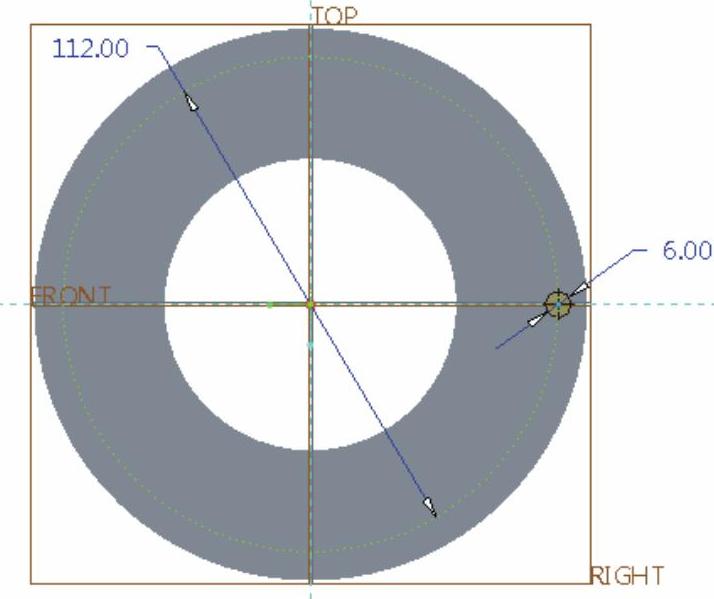
图3-4 草绘
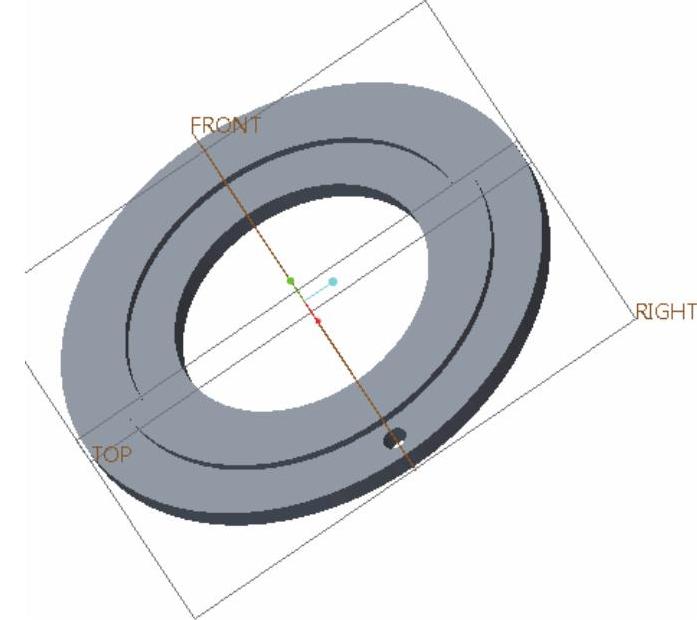
图3-5 切除结果
步骤4:以阵列方式创建所有均布孔。
(1)选择刚创建的小孔,单击“阵列”按钮 ,打开“阵列”选项卡。
,打开“阵列”选项卡。
(2)从“阵列”选项卡的“阵列类型”下拉列表框中选择“轴”选项,在模型中选择中心轴线A_1。
(3)设置第一方向的阵列成员数为“4”,阵列成员间的角度为“90°”,如图3-6所示。
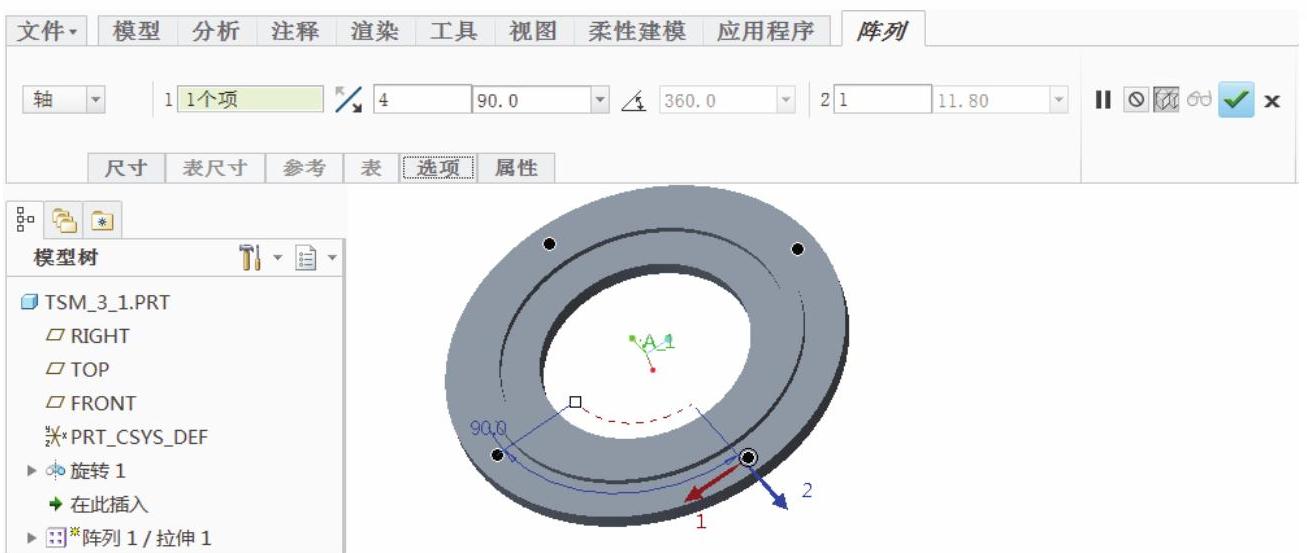
图3-6 设置阵列参数
(4)在“阵列”选项卡中单击“完成”按钮 。
。
至此,完成本端盖零件的创建,其模型效果如图3-7所示。
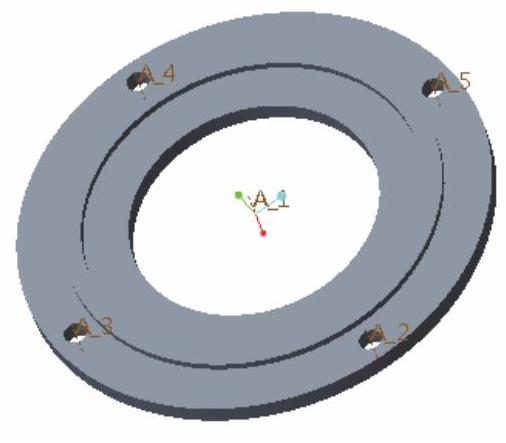
图3-7 完成的端盖零件
免责声明:以上内容源自网络,版权归原作者所有,如有侵犯您的原创版权请告知,我们将尽快删除相关内容。







